- Tác giả Abigail Brown [email protected].
- Public 2023-12-17 07:05.
- Sửa đổi lần cuối 2025-01-24 12:29.
Điều cần biết
- Để khởi động lại iPhone X trở lên, hãy nhấn và giữ đồng thời nút Bênvà Giảm âm lượng.
- Các mẫu trước đó: Nhấn và giữ nút Sleep / Wake. Khi thanh trượt tắt nguồn xuất hiện, thả Sleep / Wake.
Bài viết này giải thích cách nhanh chóng khởi động lại bất kỳ iPhone nào. Cần trả lại điện thoại của bạn về tình trạng ban đầu khi nó rời khỏi nhà máy? Thay vào đó, hãy thực hiện khôi phục cài đặt gốc.
Cách Khởi động lại iPhone X trở lên
Để khởi động lại iPhone 13, iPhone 12 hoặc iPhone 11 / XS / XR / X, hãy làm theo các bước sau:
-
Nhấn và giữ nút Bênvà Giảm âm lượngcùng lúc. Tăng âm lượng cũng hoạt động, nhưng việc sử dụng nó có thể vô tình chụp ảnh màn hình.

Image - Khi thanh trượt để tắt nguồnxuất hiện, thả nút Sidevà Giảm âm lượngcác nút.
-
Di chuyển thanh trượt từ trái sang phải để tắt điện thoại.
Thời điểm thích hợp để làm sạch màn hình iPhone của bạn là khi thiết bị đang tắt. Điều này đảm bảo bạn không vô tình nhấn bất kỳ tùy chọn nào hoặc vô tình thay đổi bất kỳ cài đặt nào.
- Chờ 15-30 giây. Khi iPhone tắt, hãy giữ lại nút Sidecho đến khi logo Apple xuất hiện. Bỏ nút Bênvà để điện thoại khởi động.
Cách khởi động lại iPhone (Tất cả các kiểu máy khác)
Để khởi động lại tất cả các kiểu iPhone khác, hãy làm theo các bước sau:
- Nhấn và giữ nút Sleep / Wake. Trên các mẫu cũ hơn, nó ở trên cùng của điện thoại. Trên dòng iPhone 6 và mới hơn, nó ở phía bên phải.
- Khi thanh trượt tắt nguồn xuất hiện trên màn hình, hãy nhả nút Sleep / Wake.
- Di chuyển thanh trượt tắt nguồntừ trái sang phải. Điều này sẽ nhắc iPhone tắt. Một con quay hiển thị trên màn hình cho biết quá trình tắt đang diễn ra. Nó có thể mờ và khó nhìn.
- Khi điện thoại tắt, nhấn và giữ nút Sleep / Wake.
- Khi logo Apple xuất hiện trên màn hình, hãy thả nút Sleep / Wakevà đợi iPhone khởi động lại xong.
Cách Buộc Khởi động lại iPhone 13, iPhone 12, iPhone 11, iPhone XS / XR, iPhone X, iPhone 8 và iPhone SE 2
Khởi động lại mềm cơ bản giải quyết được nhiều vấn đề, nhưng nó không giải quyết được tất cả. Trong một số trường hợp - chẳng hạn như khi điện thoại bị đóng băng hoàn toàn và không phản hồi khi nhấn nút Sleep / Wake - bạn cần thử khởi động lại bằng lực. Khởi động lại hoặc buộc khởi động lại đều không xóa dữ liệu hoặc cài đặt trên iPhone, vì vậy không có gì phải lo lắng.
Trên iPhone có Face ID (dòng iPhone 13, dòng iPhone 12, dòng iPhone 11, iPhone XS / XR hoặc iPhone X), dòng iPhone 8 hoặc iPhone SE 2, hãy làm theo các bước sau để thực hiện một lực khởi động lại:
- Nhấn và thả nút Tăng âm lượng.
-
Nhấn và thả nút Giảm âm lượng.

Image - Nhấn và giữ nút Bêncho đến khi bạn nhìn thấy Biểu tượng Apple (bỏ qua trượt để tắt nguồnxuất hiện) và sau đó phát hành nó.
- Chờ trong khi điện thoại của bạn khởi động lại.
Cách Buộc Khởi động lại iPhone (Các kiểu máy khác)
Buộc khởi động lại, còn được gọi là khôi phục cài đặt gốc, khởi động lại điện thoại và làm mới bộ nhớ mà các ứng dụng chạy trong đó. Nó không xóa dữ liệu của bạn nhưng nó giúp iPhone khởi động lại từ đầu. Khi bạn cần khởi động lại kiểu iPhone cũ hơn (ngoại trừ iPhone 7; đó là trong phần tiếp theo), hãy làm theo các bước sau:
-
Với màn hình điện thoại hướng về phía bạn, giữ đồng thời nút Sleep / Wakevà nút Home.

Image - Tiếp tục giữ các nút khi thanh trượt tắt nguồn xuất hiện, không nhả các nút.
- Khi logo Apple xuất hiện, hãy nhả nút Sleep / Wakevà nút Home.
- Chờ trong khi iPhone khởi động lại.
Cách Buộc Khởi động lại iPhone 7 Series
Quá trình khởi động lại dòng iPhone 7 hơi khác một chút. Đó là bởi vì nút Home không phải là nút vật lý trên các mẫu này; đó là một bảng điều khiển 3D Touch. Do đó, Apple đã thay đổi cách bắt buộc khởi động lại các mô hình này.
Với dòng iPhone 7, giữ nút Giảm âm lượngvà nút Sleep / Wakecùng lúc cho đến khi bạn thấy nút Logo Apple, sau đó nhả các nút và đợi điện thoại khởi động lại.
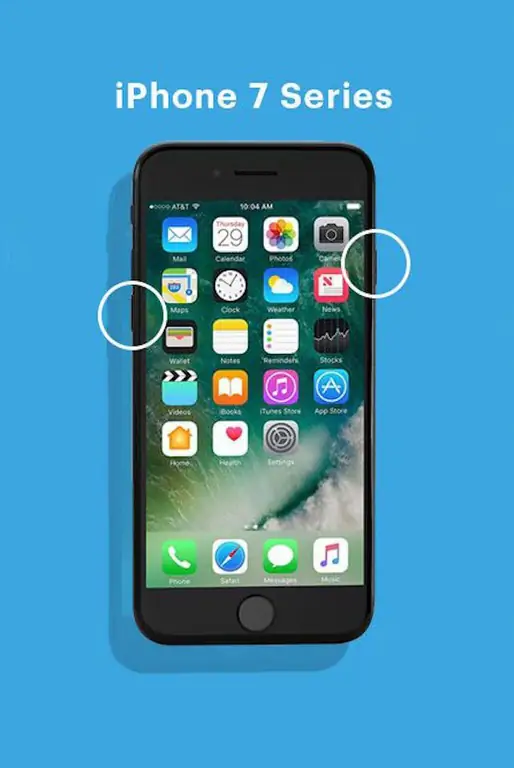
FAQ
Tôi làm cách nào để sao lưu iPhone của mình?
Để sao lưu bằng iCloud, hãy vào Cài đặt> nhấn vào tên của bạn. Tiếp theo, chạm vào iCloud> iCloud Backup> Back Up Now. Ngoài ra, bạn có thể sao lưu điện thoại của mình bằng cách kết nối với máy Mac.
Làm cách nào để ghi màn hình trên iPhone của tôi?
Để tạo ghi màn hình, hãy đi tới Cài đặt> Trung tâm điều khiển> dấu cộng(+) bên cạnh Quay màn hìnhTrong Trung tâm điều khiển, hãy nhấn vào Ghi và chờ đếm ngược. Khi ghi, nútRecord chuyển sang màu đỏ.
Tại sao các iPhone khác nhau sử dụng các quy trình khởi động lại khác nhau?
Bắt đầu từ iPhone X, Apple đã gán các chức năng mới cho nút Side ở cạnh thiết bị. Nút đó có thể được sử dụng để kích hoạt Siri, bật tính năng SOS khẩn cấp hoặc các tác vụ khác. Do thay đổi này, quá trình khởi động lại khác với phương pháp được sử dụng trên các kiểu máy trước đó.






